- Minecraft est un jeu très apprécié, désormais disponible sur Windows 11.
- Le processus de mise à jour peut être un peu déroutant car les deux versions peuvent nécessiter des méthodes différentes.
- Ce guide vous montrera comment mettre à jour les deux versions de Minecraft.
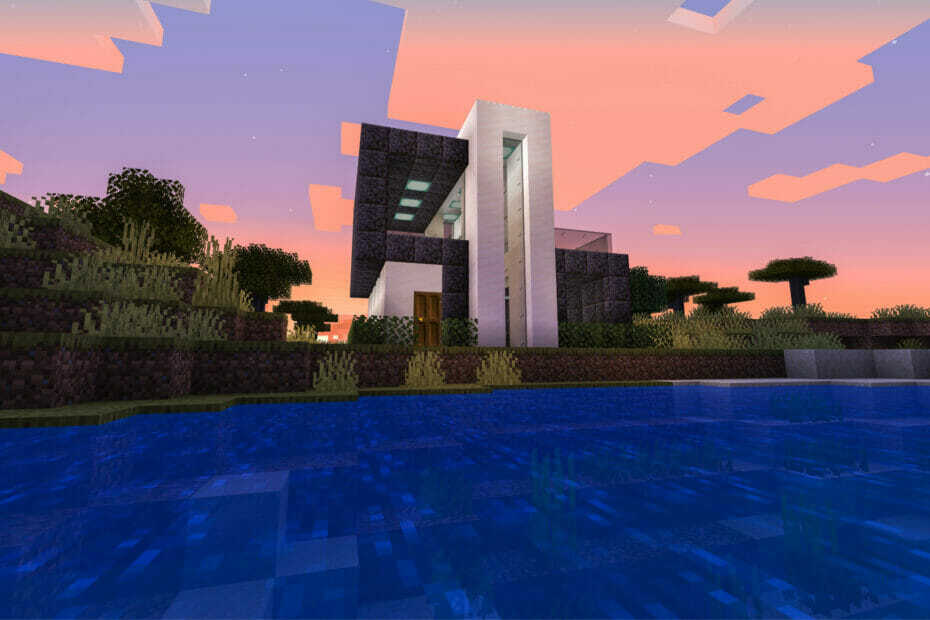
XINSTALLER EN CLIQUANT SUR LE FICHIER DE TÉLÉCHARGEMENT
Ce logiciel réparera les erreurs informatiques courantes, vous protégera contre la perte de fichiers, les logiciels malveillants, les pannes matérielles et optimisera votre PC pour des performances maximales. Résolvez les problèmes de PC et supprimez les virus maintenant en 3 étapes simples :
- Télécharger l'outil de réparation de PC Restoro qui vient avec des technologies brevetées (brevet disponible ici).
- Cliquez sur Lancer l'analyse pour trouver des problèmes Windows qui pourraient causer des problèmes de PC.
- Cliquez sur Tout réparer pour résoudre les problèmes affectant la sécurité et les performances de votre ordinateur
- Restoro a été téléchargé par 0 lecteurs ce mois-ci.
Minecraft est un jeu vidéo populaire que beaucoup de gens considèrent comme le jeu sandbox ultime. Les joueurs entrent dans un royaume virtuel où ils utilisent des blocs de construction et d'autres ressources pour créer un monde de leur imagination.
Il y a une tonne de flexibilité dans le jeu car il est livré sans instructions ni objectifs. Les joueurs construisent et explorent comme ils le souhaitent. Il est extrêmement populaire parmi les adultes et les enfants et peut être joué sur des tonnes d'appareils, des smartphones aux consoles et aux PC.
Le jeu est disponible en deux versions distinctes: Minecraft Bedrock et édition Java.
Quelles sont les différences entre les éditions Bedrock et Java ?
Du point de vue du contenu, Bedrock et Java sont pour la plupart identiques, mais il existe des différences distinctes entre les deux.
Minecraft Java est la version originale sortie en 2009 et ne fonctionne que sur PC. Les joueurs de cette version ne peuvent jouer qu'avec d'autres joueurs Java. Le jeu croisé avec d'autres plates-formes n'est pas activé. Les joueurs de cette version peuvent personnaliser leurs skins, ajouter des mods et avoir accès aux modes Hardcore et Spectator.
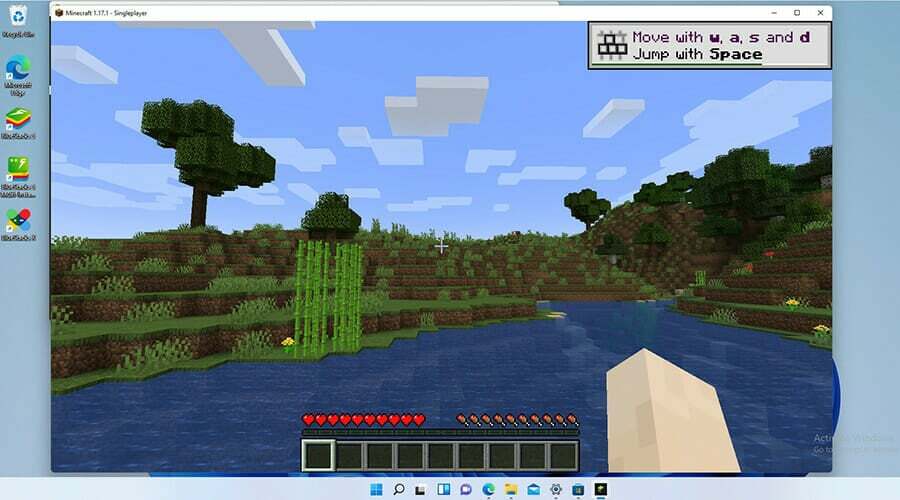
Minecraft Bedrock, également connu sous le nom de Minecraft pour Windows 10, est la version que vous voyez sur les consoles et les plates-formes mobiles aux côtés d'une version PC. Il est sorti en 2017 et a réuni neuf des principales plates-formes de l'époque sous le moteur Bedrock pour créer une communauté singulière.
Cette version comprend également une place de marché et un contrôle parental, mais il manque les modes Hardcore et Spectator et ne permet pas le modding.
Bedrock a été porté sur Windows 11, mais on ne sait pas pour le moment si Microsoft ou Mojang, le développeur du jeu, créeront une version spéciale Windows 11 du jeu ou la conserveront tout de même.
Au fil du temps, Mojang a ajouté de nouveaux contenus et fonctionnalités, ainsi que des corrections de bugs au jeu. Les correctifs améliorent la stabilité et les performances du jeu, il est donc nécessaire de maintenir le jeu à jour.
En règle générale, le jeu se met à jour automatiquement, mais parfois la mise à jour automatique ne fonctionne pas pour une raison quelconque. Ce guide vous montrera comment mettre à jour manuellement plusieurs versions de Minecraft. Il vous montrera également comment réinstaller Minecraft en dernier recours pour résoudre les problèmes.
Comment mettre à jour Minecraft sur Windows 11 ?
1. Mettre à jour le substrat rocheux de Minecraft
- Ouvrez le Microsoft Store en double-cliquant sur l'icône du magasin dans la barre inférieure.

- Dans l'application Microsoft Store, cliquez sur le Bibliothèque bouton dans le coin inférieur gauche de la fenêtre.

- Sur la page Bibliothèque, cliquez sur le Obtenir les mises à jour bouton dans le coin supérieur droit.

- Si de nouvelles mises à jour sont trouvées, le Microsoft Store les téléchargera et les installera automatiquement.
- Si des erreurs sont détectées, vous devrez réinitialiser l'application Microsoft Store.
- Pour réinitialiser l'application Microsoft Store, cliquez sur l'icône en forme de loupe en bas.

- Clique sur le Réglages icône.

- Clique sur le applications languette.

- Dans ce nouvel onglet, cliquez sur Applications et fonctionnalités sur la droite.

- Faites défiler jusqu'à ce que vous trouviez l'application Microsoft Store répertoriée.

- Cliquez sur les trois points à côté de Microsoft Store.

- Dans la petite fenêtre qui apparaît, cliquez sur Options avancées.

- Dans la fenêtre suivante, faites défiler jusqu'à Réinitialiser option.

- Clique sur le Bouton de réinitialisation pour corriger d'éventuelles erreurs.

2. Activer la mise à jour automatique
- Dans l'application Microsoft Store, cliquez sur votre page de profil dans le coin supérieur droit.
- Sélectionner Paramètres de l'application.

- Allumer Mises à jour de l'application en cliquant sur l'interrupteur à bascule à côté de l'onglet.

3. Réinstaller Minecraft Bedrock Edition
- Cliquez sur l'icône de la loupe dans la barre inférieure.
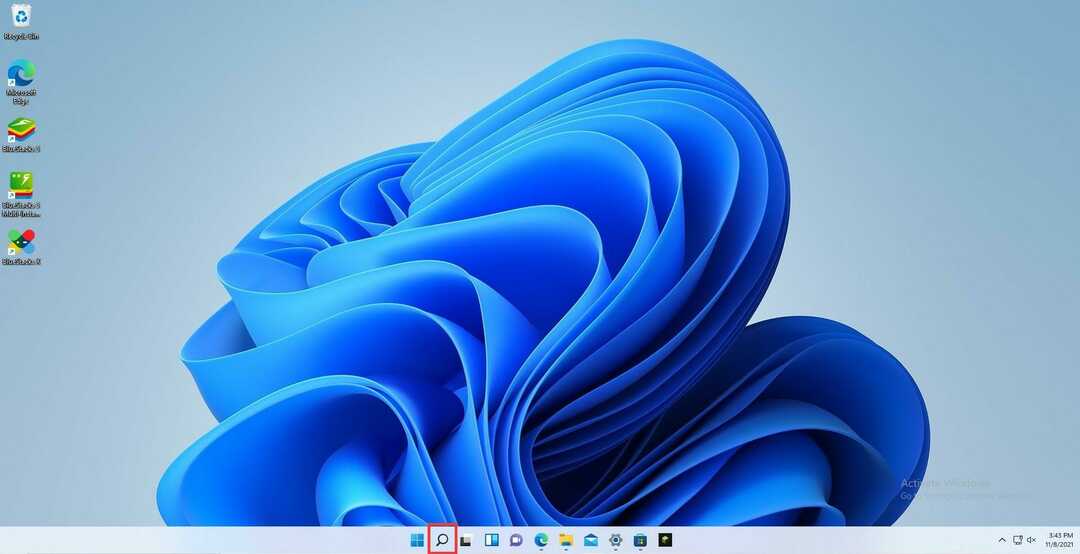
- Clique sur le Réglages icône pour l'ouvrir.

- Clique sur le applications languette.

- Dans ce nouvel onglet, cliquez sur Applications et fonctionnalités sur la droite.

- Faites défiler jusqu'à ce que vous trouviez l'application Minecraft répertoriée.
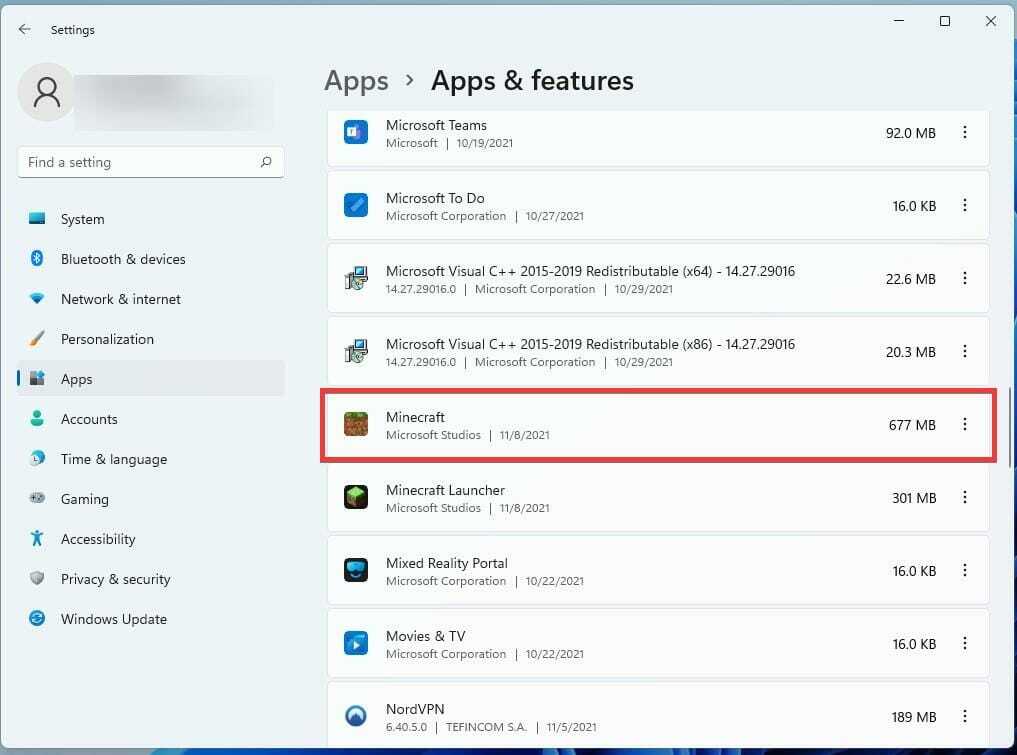
- Cliquez sur les trois points à côté de Minecraft.
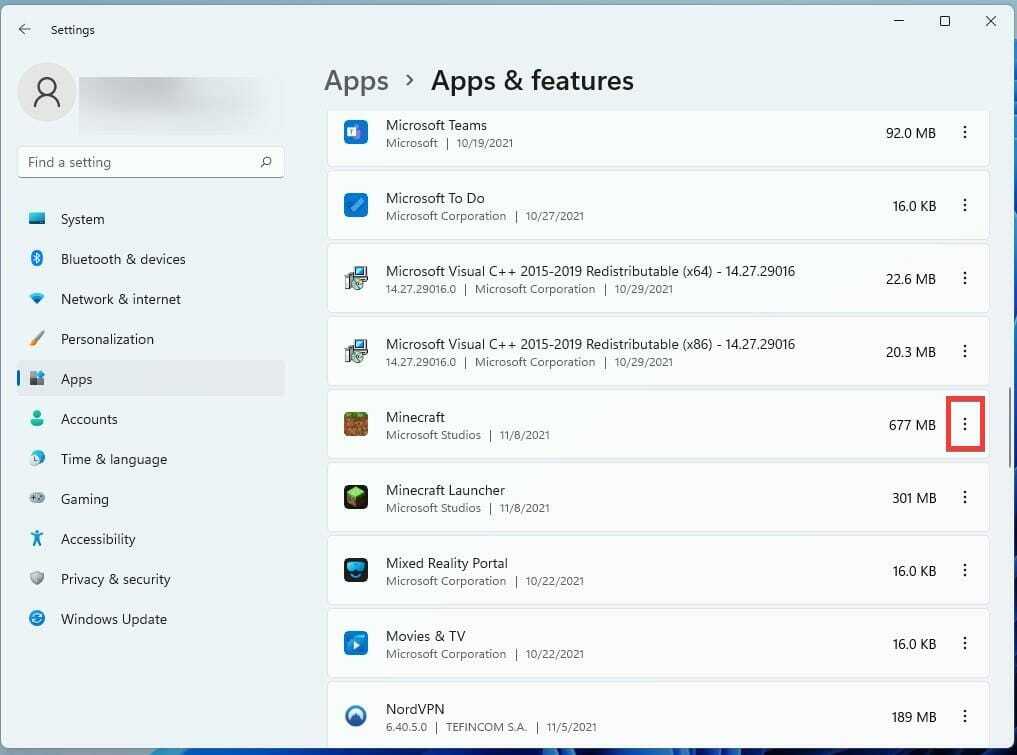
- Dans la petite fenêtre qui apparaît, cliquez sur Désinstaller pour supprimer le jeu.
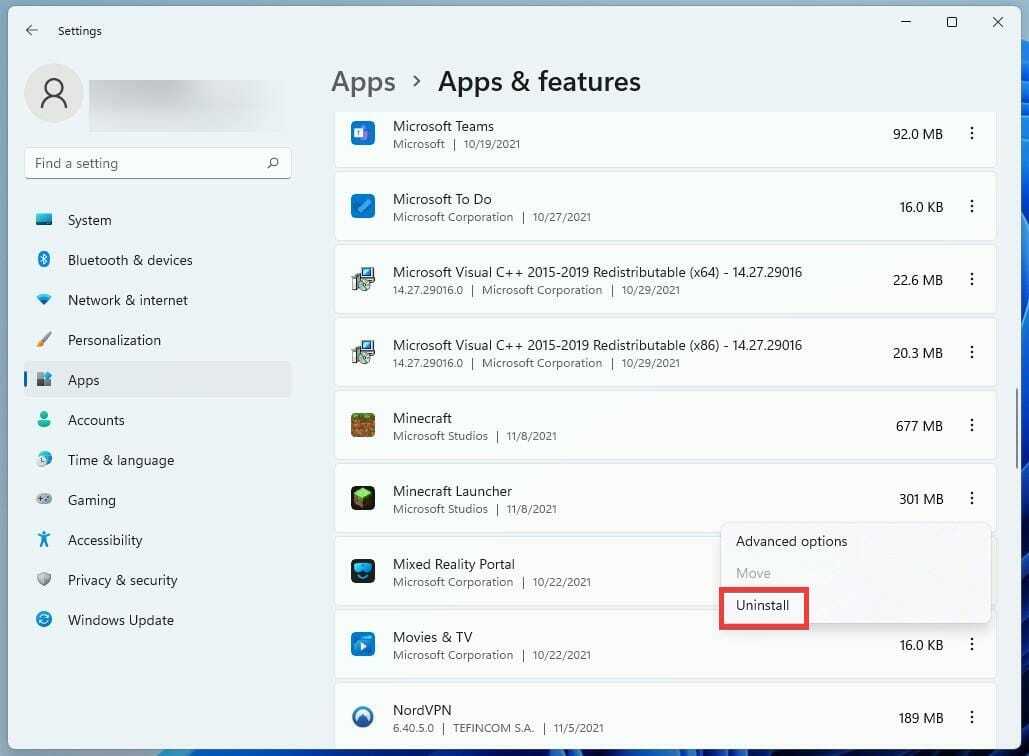
- Une fois le jeu désinstallé, redémarrez l'ordinateur en cliquant sur l'icône Accueil.

- Clique sur le Pouvoir bouton et cliquez Redémarrage.

- Une fois le redémarrage de votre ordinateur terminé, accédez au Microsoft Store et réinstallez Minecraft.

- Si vous avez déjà payé pour le jeu, la licence vous connectera automatiquement au jeu avec votre compte.
4. Mettre à jour l'édition Java de Minecraft
- Ouvrez le lanceur Minecraft en cliquant sur l'icône de la barre inférieure.

- Une fois le lanceur ouvert, sélectionnez Dernière version dans le menu déroulant à côté du bouton Lecture.

- Sélectionnez la version la plus récente.

- Une fois cette option sélectionnée, le jeu se mettra automatiquement à jour et installera toutes les modifications, le cas échéant.
5. Réinstaller Minecraft Java Edition
- Pour désinstaller Minecraft: Java Edition, accédez au menu Paramètres.
- Sélectionnez le applications languette.

- puis ouvrir Applications et fonctionnalités languette.

- Dans le paramètre Applications et fonctionnalités, recherchez Minecraft lanceur dans la liste des applications.
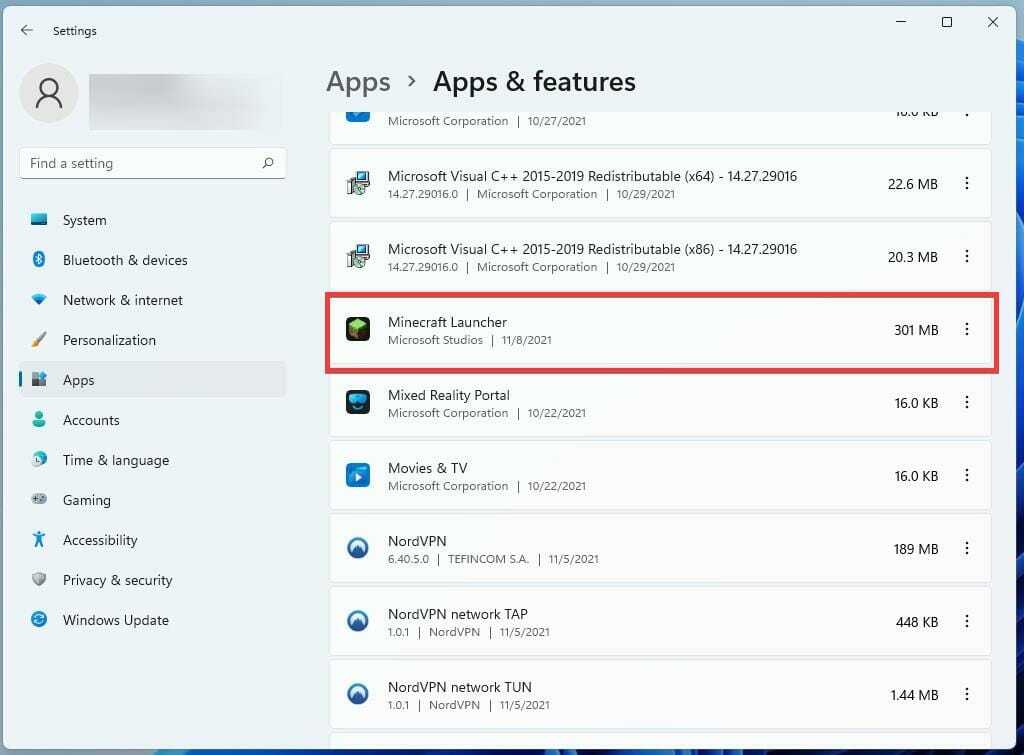
- Ensuite, cliquez sur le bouton à trois points et sélectionnez "Désinstaller" pour supprimer le jeu.

- Une fois désinstallé, redémarrez votre ordinateur en cliquant d'abord sur l'icône Démarrer en bas.

- Clique sur le Pouvoir et sélectionnez l'option Redémarrer.

- Après le redémarrage, téléchargez à nouveau le lanceur Minecraft.
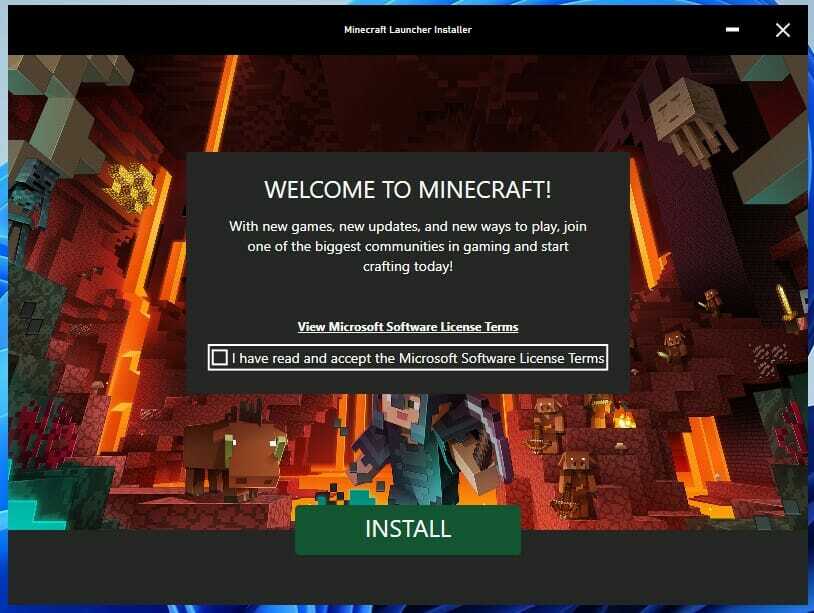
- Ouvrez le lanceur Minecraft et connectez-vous à votre compte Minecraft.
- Cliquez sur le bouton Jouer pour installer la dernière version du jeu. Le lanceur téléchargera et installera automatiquement la dernière version de Minecraft.

Que faire si je reçois un message d'erreur lors de la mise à jour de Minecraft ?
Parfois, vous pouvez recevoir un message d'erreur disant "Essayez à nouveau, quelque chose s'est mal passé" lorsque vous essayez de mettre à jour. Minecraft. C'est probablement lié à un problème de mise à jour de Windows. Pour arrêter cette erreur, vous devez installer les dernières mises à jour de Windows 11
Vous pouvez le faire en allant dans le menu Paramètres et en faisant défiler jusqu'à Windows Update en bas du panneau de gauche. Cliquez sur Rechercher les mises à jour et pour voir s'il y a quelque chose de disponible pour le moment. Si c'est le cas, cliquez sur le bouton Télécharger maintenant. Redémarrez votre PC et mettez à jour Minecraft à nouveau; devrait fonctionner maintenant.
Microsoft semble offrir beaucoup de support pour les jeux vidéo sur Windows 11. Le système d'exploitation apporte une expérience de jeu plus fluide en offrant une utilisation plus efficace de ses ressources et de sa mémoire ce qui se traduit par plus d'images par seconde.
Xbox Game Pass obtient également des tonnes de support sur Windows 11 et certaines offres exclusives sont là-bas qui ne manqueront pas de faire plaisir à tout joueur. Et vous ne pouvez pas parler de jeux sur Windows 11 sans mentionner les applications Android.
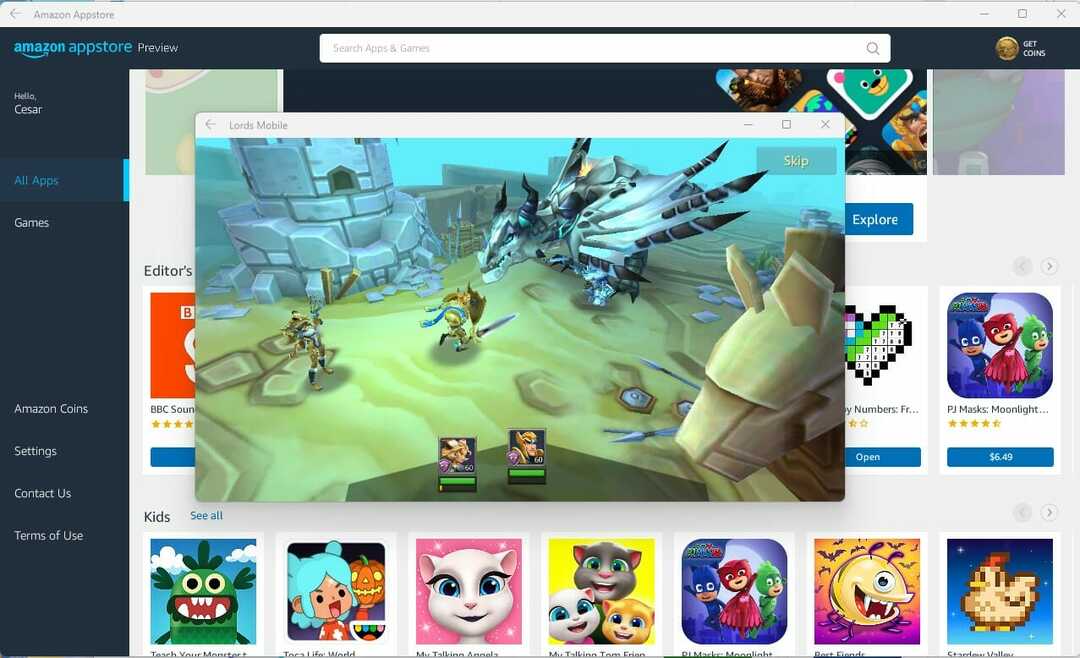
Si vous avez toujours voulu essayer des jeux Android sur PC, c'est maintenant votre chance avec la version bêta de l'application Android. Vous devrez cependant être membre du programme Windows Insider.
N'hésitez pas à laisser un commentaire ci-dessous si vous avez des questions sur les mises à jour de Minecraft. N'hésitez pas à laisser des commentaires sur les guides que vous aimeriez voir ou des informations sur d'autres fonctionnalités de Windows 11.


